Pour ceux d'entre nous qui utilisent Dynamics 365 depuis plusieurs années, l'arrivée des notifications a été une avancée significative pour la plateforme. En effet, lors de la première vague de release 2021, Microsoft a déployé la fonctionnalité In-App notifications en GA. Cette fonctionnalité est disponible pour toutes les applications Model Driven dans le Cloud.
Cependant, si vous souhaitez envoyer une notification, cela reste assez technique. Par exemple, vous devez créer un Flow ou un Plugin. En plus de cela, vous devez parcourir la documentation de Microsoft pour voir à quoi correspondent toutes les valeurs. De plus, vous ne pouvez envoyer une notification qu'à un seul utilisateur à la fois. Cela étant dit, si vous avez une équipe de développement, c'est assez simple à mettre en œuvre.
Le but de cet article est de vous montrer comment aller plus loin avec cette fonctionnalité. Avec mon équipe chez IBM France, dans le cadre d'un projet, nous avons rencontré ce problème et avons mis en place la solution Broadcast Notification.
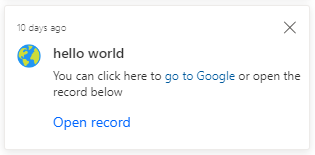
Installation
Afin d'installer les Broadcast Notifications dans votre environnement Dynamics 365 ou Power Platform, veuillez télécharger le package suivant (solution) sur Github sur le lien ci-dessous et l'importer en tant que solution.
Une fois installée, vous aurez une nouvelle Model Driven App dans votre environnement, nommée BRNotif Manager. Lancez cette application pour avoir accès aux fonctionnalités.
Fonctionnalités
1. Envoi de notifications
C'est le cœur de cette solution. En l'installant, vous pourrez envoyer des notifications aux utilisateurs au sein de votre organisation. Un formulaire simplifié vous permet de créer votre notification visuellement avec un éditeur WYSIWYG. Ainsi, il n'est pas nécessaire d'envoyer la notification avant de savoir à quoi elle ressemblera sur l'écran du destinataire.
Vous pouvez personnaliser l'icône de notification non seulement avec celles proposées par Microsoft, mais aussi avec des icônes différentes, ou simplement la vôtre.
Mais surtout, vous pourrez cibler plusieurs utilisateurs à la fois de différentes manières :
- Unité commerciale
- Équipes
- Utilisateur
- Liste cible
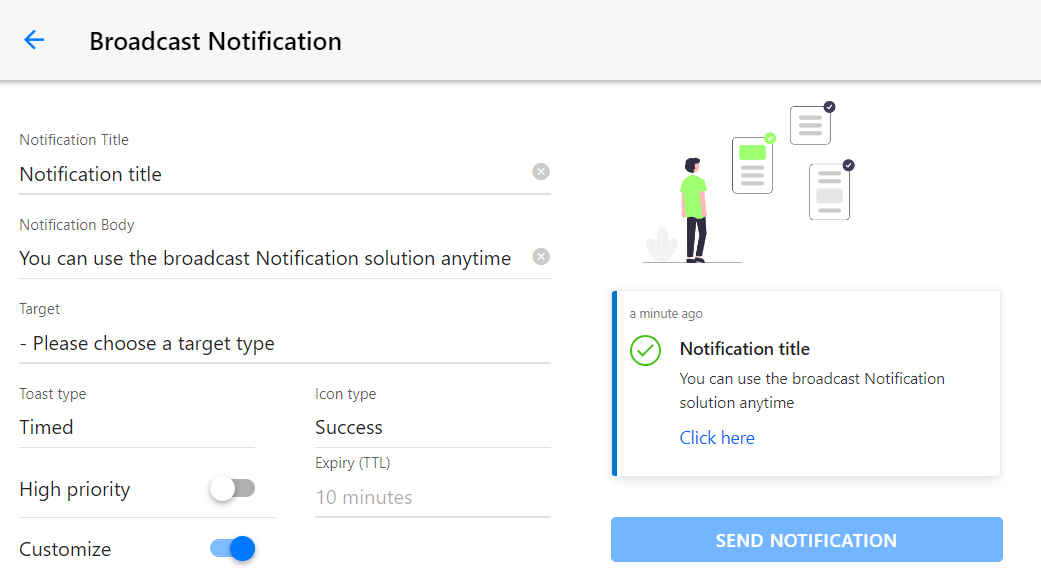
2. Hooks pour les notifications
Pouvoir facilement créer la notification est une bonne chose. Nous voulions aller plus loin en ce qui concerne le moment le plus important pour nous, celui où nous souhaitons recevoir des notifications.
Nous avons donc créé cette fonctionnalité « Hooks ». Un hook est fondamentalement un événement CRM qui peut intéresser les utilisateurs. Une fois activé, ils recevront une notification lorsque l'événement se produit et est lié à eux.
Exemple : Une tâche m'est attribuée ; Lorsque ce hook est activé, les utilisateurs reçoivent une notification lorsqu'une tâche leur est attribuée.
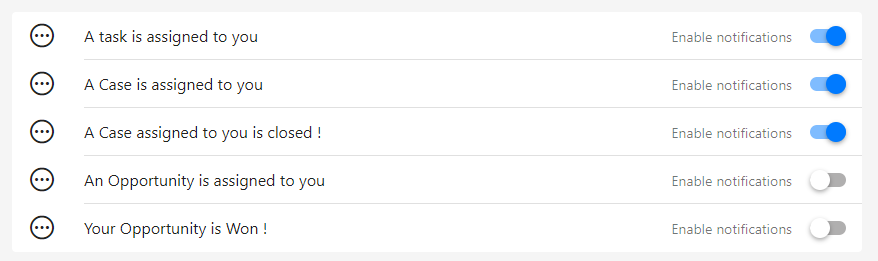
3. Tableaux
Listes cibles
Le concept de liste cible est relativement nouveau, mais assez facile à comprendre. En effet, vous souhaiterez peut-être envoyer la notification à un groupe d'utilisateurs qui n'est ni une équipe ni une unité commerciale. En utilisant la liste cible, vous pourrez créer un groupement d'utilisateurs en les ajoutant un par un.
La liste cible peut être de 4 types différents :
Lorsque le type est une liste, vous pouvez continuer et sélectionner tous les utilisateurs que vous souhaitez inclure dans la liste cible.
Éléments de la liste cible
L'élément de la liste cible est une table d'association qui représente les utilisateurs système inclus dans la liste cible. Chaque fois qu'un utilisateur (systemuser) ajoute un élément à la liste, un enregistrement est créé dans cette table.
Campagnes de diffusion
La Campagne de diffusion est le résultat de la campagne envoyée lorsque vous envoyez des notifications à plusieurs utilisateurs.
Dans cet enregistrement, vous trouverez un résumé de la notification envoyée et un taux de réussite global de la campagne. Cela indique si les notifications ont été créées avec succès. Vous avez également le nombre d'utilisateurs qui sont censés avoir reçu la notification avec succès. Un onglet est dédié à l'affichage de toutes les notifications créées, et un autre onglet affiche toutes les erreurs et la raison de l'échec.
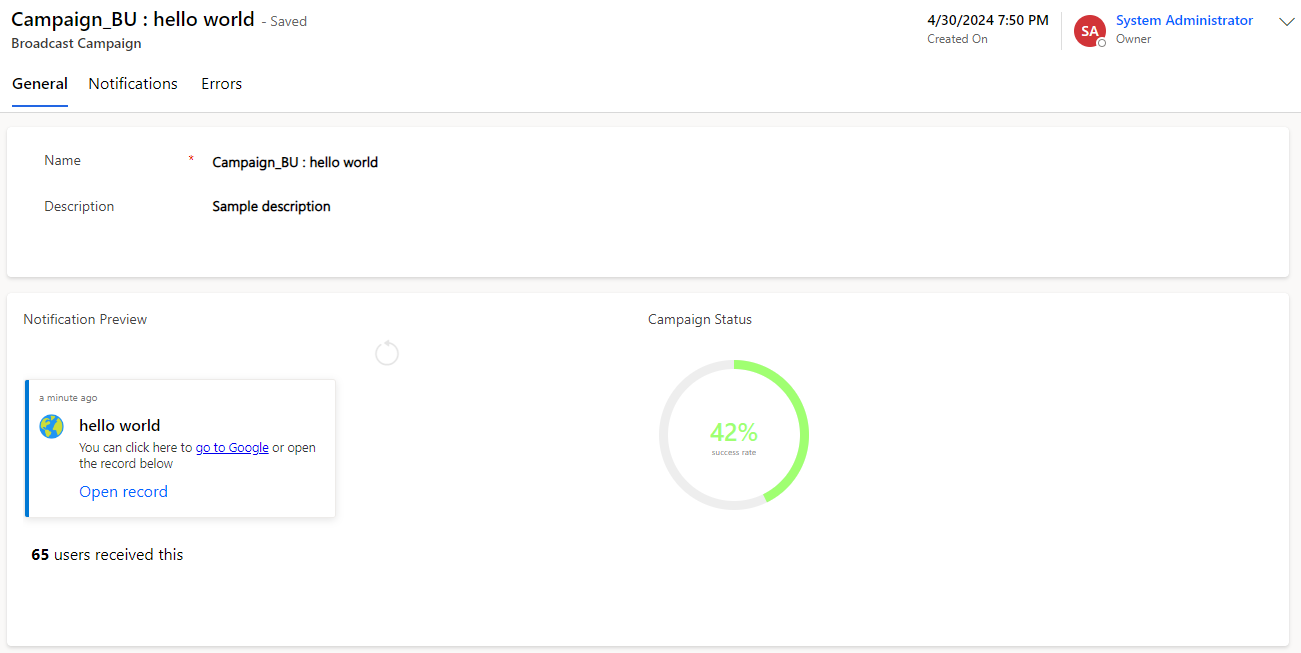
4. Rôles de sécuritéLe concept de liste cible est relativement nouveau, mais assez facile à comprendre. En effet, vous souhaiterez peut-être envoyer la notification à un groupe d'utilisateurs qui n'est ni une équipe ni une unité commerciale. En utilisant la liste cible, vous pourrez créer un groupement d'utilisateurs en les ajoutant un par un.
La liste cible peut être de 4 types différents :
- Unité commerciale / Division
- Équipe
- Utilisateur
- Liste
Lorsque le type est une liste, vous pouvez continuer et sélectionner tous les utilisateurs que vous souhaitez inclure dans la liste cible.
Éléments de la liste cible
L'élément de la liste cible est une table d'association qui représente les utilisateurs système inclus dans la liste cible. Chaque fois qu'un utilisateur (systemuser) ajoute un élément à la liste, un enregistrement est créé dans cette table.
Campagnes de diffusion
La Campagne de diffusion est le résultat de la campagne envoyée lorsque vous envoyez des notifications à plusieurs utilisateurs.
Dans cet enregistrement, vous trouverez un résumé de la notification envoyée et un taux de réussite global de la campagne. Cela indique si les notifications ont été créées avec succès. Vous avez également le nombre d'utilisateurs qui sont censés avoir reçu la notification avec succès. Un onglet est dédié à l'affichage de toutes les notifications créées, et un autre onglet affiche toutes les erreurs et la raison de l'échec.
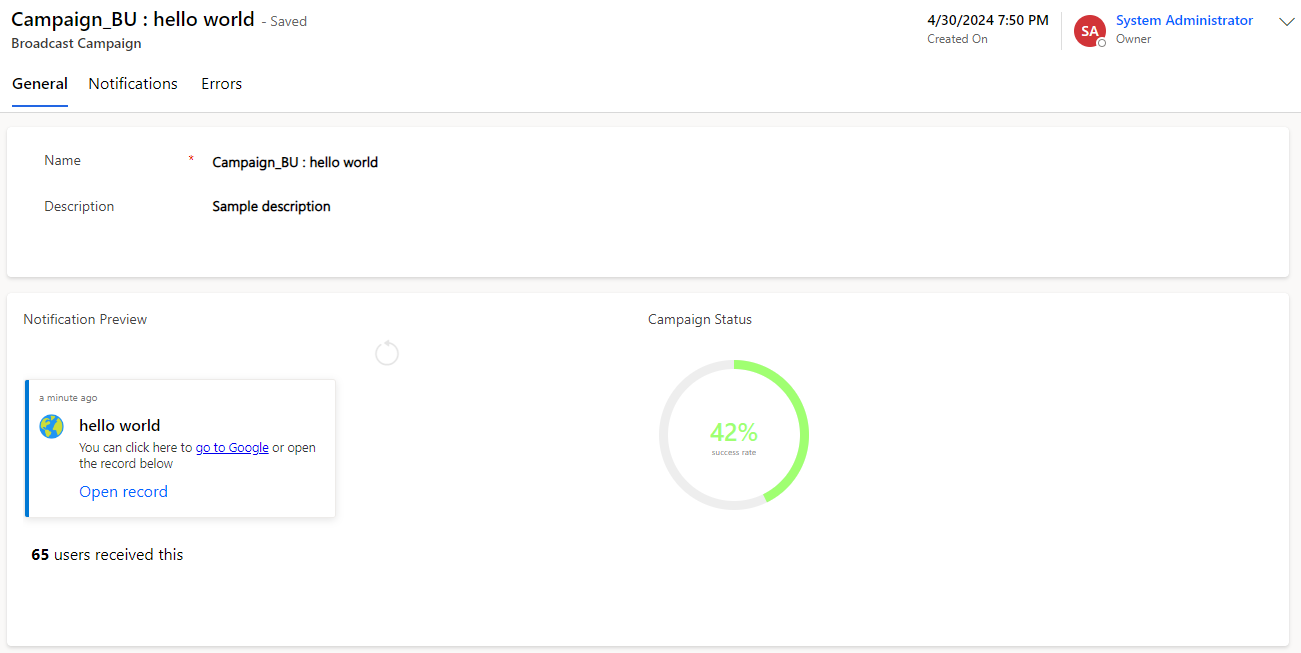
Lecteur de notifications
Par défaut, tous les rôles de sécurité n'ont pas le droit de lecture sur la table des notifications. Pour vous assurer qu'un utilisateur est en mesure de recevoir une notification, vous pouvez lui attribuer ce rôle. Dans 99 % des cas, lorsqu'une notification échoue, c'est parce que l'utilisateur ne dispose pas de ce droit.
Expéditeur de notifications
Le rôle de sécurité Expéditeur de notifications est destiné aux utilisateurs qui doivent envoyer des notifications. Il dispose de plus de privilèges.
Par défaut, tous les rôles de sécurité n'ont pas le droit de lecture sur la table des notifications. Pour vous assurer qu'un utilisateur est en mesure de recevoir une notification, vous pouvez lui attribuer ce rôle. Dans 99 % des cas, lorsqu'une notification échoue, c'est parce que l'utilisateur ne dispose pas de ce droit.
Expéditeur de notifications
Le rôle de sécurité Expéditeur de notifications est destiné aux utilisateurs qui doivent envoyer des notifications. Il dispose de plus de privilèges.
Regardez la vidéo ci-dessous pour le voir en action
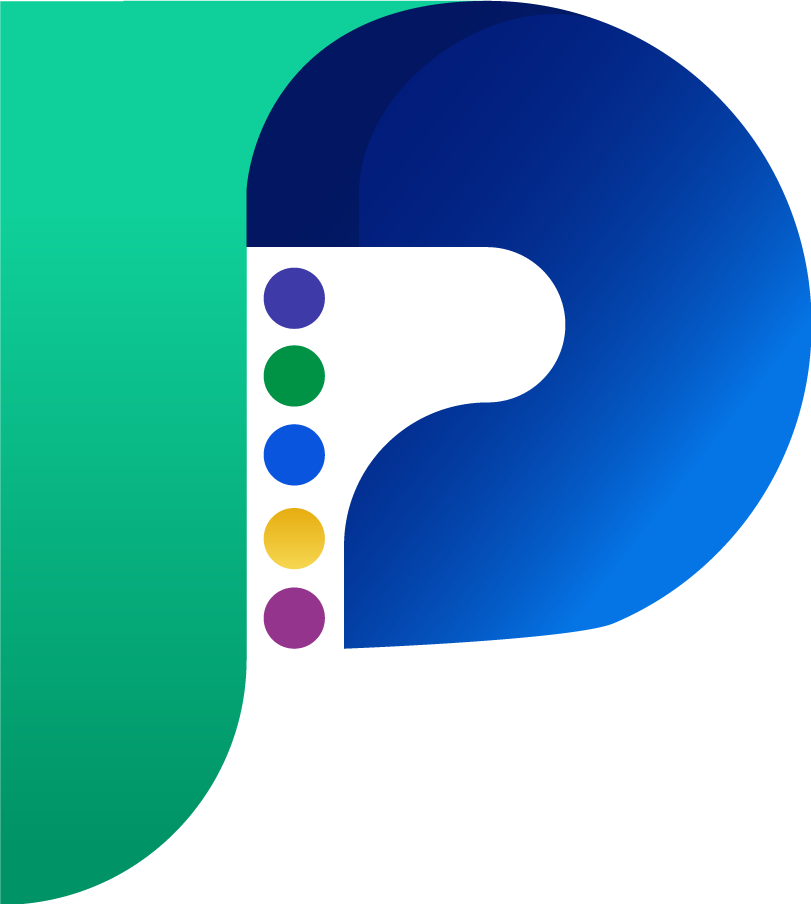
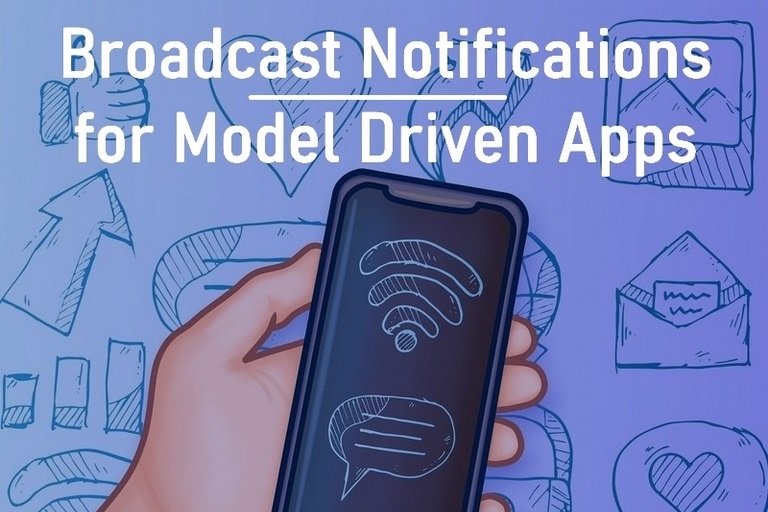

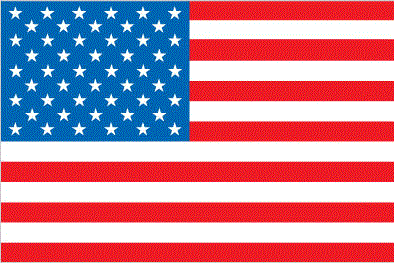 English
English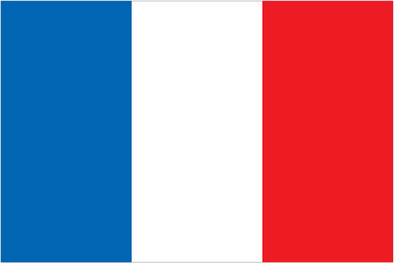 Français
Français